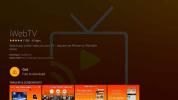So installieren Sie SPMC auf Amazon Fire Stick
Der Fire TV Stick von Amazon, auch einfach als Fire Stick bekannt, ist eine winzige Hardware, die Sie verwenden können Schließen Sie Ihr HDMI-unterstützendes Fernsehgerät an, um ein einfaches Fernsehgerät in ein Android-Medium zu verwandeln Center. Die niedrigen Kosten des Geräts und seine ausgefeilte Funktionalität haben seit seiner Veröffentlichung vor drei Jahren viele Fans gewonnen. Während die sofort einsatzbereite Fire Stick-Erfahrung solide ist, können Sie den Fire Stick für so viel mehr verwenden, wenn Sie eine zusätzliche optionale Software darauf installieren.
Heute werden wir es Ihnen zeigen So installieren Sie SPMC auf Ihrem Amazon Fire Stick. Möglicherweise kennen Sie Kodi bereits, die kostenlose Open Source Media Center-Software, die Sie auf allen Arten von Geräten installieren können, einschließlich Fire Sticks. Es gibt jedoch eine spezielle Version von Kodi namens SPMC, die speziell für Android-basierte Geräte wie den Fire Stick entwickelt wurde. SPMC wurde vom führenden Android-Entwickler für Kodi erstellt und wird von diesem verwaltet. Obwohl es sich um eine inoffizielle Abzweigung von Kodi handelt, ist es äußerst gut codiert und bietet eine konsistente Erfahrung.

Wenn Sie SPMC und Kodi nebeneinander verwenden, scheinen sie auf der Oberfläche ziemlich ähnlich zu sein. Schließlich sind die Hauptunterschiede zwischen der Software hauptsächlich kleine Optimierungen für Android sowie einige kleine Fehlerkorrekturen. Beachten Sie, dass SPMC und Kodi unterschiedliche Anwendungs-IDs haben, sodass Sie beide gleichzeitig auf Ihrem Gerät installieren und beide ausprobieren können, um festzustellen, welche Sie bevorzugen.
Insgesamt empfehlen wir die Verwendung von SPMC anstelle von Kodi auf Ihrem Fire Stick, da diese optimiert und weniger Fehler aufweist. Im Folgenden zeigen wir Ihnen, wie Sie SPMC auf Ihrem Fire Stick installieren und wie Sie damit Filme, Fernsehsendungen, Sport und mehr ansehen.
Bevor wir beginnen, sollten Sie zunächst Ihr Amazon-Konto auf Ihrem Fire Stick einrichten, bevor Sie neue Apps installieren. Obwohl die SPMC-App kostenlos ist, müssen Sie Ihren Fire Stick mit Ihrem Amazon-Konto verknüpft haben, bevor Sie etwas herunterladen können. Wenn Sie also gerade einen brandneuen Fire Stick erhalten haben, führen Sie die üblichen Einrichtungsverfahren durch, bevor Sie die folgenden Anweisungen befolgen.
30 Tage Geld-zurück-Garantie
Warum Sie ein VPN erhalten sollten, bevor Sie SPMC verwenden
Bevor Sie SPMC auf Ihrem Fire Stick installieren, müssen Sie über die Sicherheit nachdenken. Obwohl die SPMC-Software selbst ein Zweig von Kodi ist, der kostenlos, Open Source und völlig legal zu verwenden ist, sind einige der Mit Add-Ons, die Sie auf SPMC oder Kodi installieren können, können Sie urheberrechtlich geschützten Inhalt streamen, wodurch diese in einem legalen Grau angezeigt werden Bereich. Für die Verwendung dieser Add-Ons über eine ungesicherte Internetverbindung kann eine Geldstrafe oder Strafverfolgung verhängt werden.
Wie schützen Sie sich bei der Verwendung von SPMC? Am besten verwenden Sie ein VPN. Diese Software verschlüsselt alle Daten, die von Ihrem Gerät über das Internet gesendet werden, und leitet sie an einen Server Ihres VPN-Anbieters weiter, wo sie entschlüsselt und unterwegs gesendet werden. Dies bedeutet, dass niemand sehen kann, ob Sie Inhalte über das Internet streamen.
Welche Funktionen sollte ein guter VPN-Anbieter haben? Wir denken, die wichtigsten sind:
- Schnelle Verbindungsgeschwindigkeiten
- Unterstützung für verschiedene Betriebssysteme - in diesem Fall insbesondere für Android
- Viele Server in vielen verschiedenen Ländern
- Keine Protokollierung
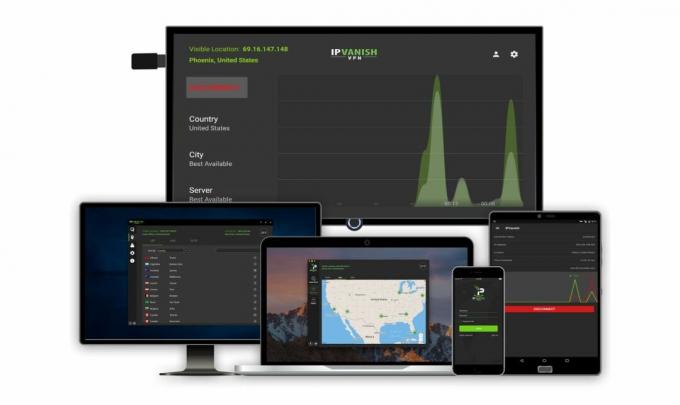
Das für die Verwendung mit SPMC empfohlene VPN ist IPVanish. Es verfügt über schnelle Verbindungsgeschwindigkeiten, über 850 Server in mehr als 60 Ländern, eine strikte Richtlinie ohne Protokollierung und Softwareunterstützung für Android sowie PC, Mac und iOS. Es erfüllt alle unsere Anforderungen und ist einfach zu installieren und zu verwenden.
EXKLUSIV: Nutzen Sie ein Sonderangebot für Leser von Addictive Tips - Erhalten Sie einen riesigen Rabatt von 60% auf den Jahresplan, der sich auf nur 4,87 USD pro Monat beläuft. Es gibt sogar eine 7-tägige Geld-zurück-Garantie, sodass Sie sicher einkaufen können.
So installieren Sie SPMC auf Ihrem Fire Stick
Sobald Sie Ihren Fire Stick eingerichtet und Ihr VPN installiert haben, können wir SPMC auf Ihrem Fire Stick installieren. Dazu müssen wir zuerst die Installation von Apps aus unbekannten Quellen aktivieren und dann SPMC von der GitHub-Seite des Entwicklers herunterladen und installieren. Hier finden Sie schrittweise Anleitungen dazu:
- Starten Sie auf Ihrer Fire-Homepage
- Klicken Sie auf die Einstellungen, dann geh zu Gerät, dann geh zu Entwickleroptionen

- Sie sehen Schalter zum Aktivieren verschiedener Optionen. Die Einstellungen, die wir ändern möchten, werden aktiviert Apps aus unbekannten Quellen und ADB-Debugging.
 Schalten Sie diese Optionen um und bestätigen Sie sie mit Anschalten aus dem Popup, das angezeigt wird
Schalten Sie diese Optionen um und bestätigen Sie sie mit Anschalten aus dem Popup, das angezeigt wird 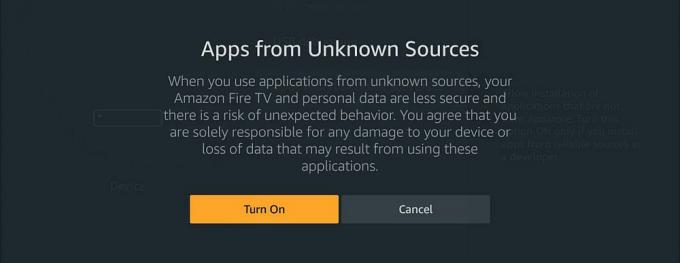
- Gehen Sie zurück zu Ihrer Fire-Homepage
- Klicken Sie nun auf links Um die Suchfunktion zu öffnen, geben Sie Downloader ein, um nach dieser App zu suchen
- Sie sehen eine große Orange Downloader Symbol für die App. Klick es an

- Jetzt wird ein Bildschirm mit Details zur Downloader-App angezeigt. Klicke auf Erhalten aus dem Menü unten, und drücken Sie dann OK
- Klicken Sie nach der Installation, die nicht lange dauern sollte, auf Öffnen Schaltfläche, die das Gelb ersetzt Erhalten Schaltfläche auf der App-Vorschauseite (Sie können auch auf das große orangefarbene Symbol drücken, um die App über das Startmenü oder das Apps-Menü zu öffnen).
- Ein Bildschirm mit den neuen Funktionen der App wird geöffnet. Drücken Sie OK anerkennen
- Jetzt wird ein Textfeld angezeigt, in das Sie einen Dateispeicherort eingeben können, um ihn herunterzuladen. Geben Sie die URL der Datei ein, die Sie herunterladen möchten. Diese lautet wie folgt: https://github.com/koying/SPMC/releases/tag/16.7.0-spmc. Stellen Sie sicher, dass Sie es richtig eingegeben haben, und drücken Sie dann Gehen
- Dadurch wird die GitHub-Seite des Entwicklers geöffnet. Während wir von GitHub herunterladen, können Sie sicher sein, dass Sie die neueste und aktuellste Version von SPMC erhalten. Derzeit ist SMPC auf Version 16.7.0, was bedeutet, dass es Kodi v16, auch bekannt als Jarvis, entspricht. Verwenden Sie den roten Kreis als Maus und scrollen Sie zum Abschnitt "Downloads" der GitHub-Seite

- Klicken Sie auf den ersten Link im Download-Bereich mit dem Titel SPMC-16.7.0-spmc-1e54f91-aarch64.apk

- Die Datei wird heruntergeladen. Warten Sie eine Sekunde, bis der Download abgeschlossen ist

- Nun wird ein Popup-Bildschirm angezeigt, in dem Sie gefragt werden, ob Sie die SPMC-Anwendung installieren möchten. Scrollen Sie zum Ende des Textes und wählen Sie INSTALLIEREN

- Die Installation beginnt. Warten Sie eine Minute, bis der Vorgang abgeschlossen ist
- Sie erhalten eine Benachrichtigung, dass die App installiert und startbereit ist

- Wählen ÖFFNEN vom unteren Bildschirmrand
- Sie sehen das SPMC-Logo und die App wird geöffnet
- Das ist es! Die SPMC-App ist installiert. Jetzt müssen wir es nur noch einrichten und Sie können Inhalte auf Ihrem Fire Stick ansehen
So richten Sie SPMC auf Ihrem Fire Stick ein
Jetzt haben Sie die Basisversion von SPMC auf Ihrem Fire Stick installiert. Sie können die SPMC-App verwenden, um alle Add-Ons und Skins zu installieren, die Sie für Ihre Verwendung anpassen möchten. Wenn Sie Erfahrung mit Kodi haben, können Sie dies tun. Für neue Benutzer kann es jedoch verwirrend und zeitaufwändig sein, neue Quellen hinzuzufügen und herauszufinden, welche Add-Ons funktionieren und welche nicht. Daher empfehlen wir stattdessen, stattdessen einen Build zu installieren. Ein Build besteht aus einem vorgefertigten Satz von Apps, Quellen und Skins. Sie müssen also nur eines installieren, um Ihre SPMC-Erfahrung vollständig anzupassen. Der Build, den wir empfehlen werden, stammt von One Alliance, einer bekannten Kodi-Entwicklergruppe. Dieser Build verfügt über genügend Add-Ons, damit Sie alle gewünschten Filme, Fernsehsendungen und Sportarten ansehen können, aber nicht so viele Add-Ons, dass Sie überfordert sind. Wir sind der Meinung, dass dies eine großartige Lösung für Fire Stick-Benutzer und für diejenigen ist, die Kodi noch nicht kennen.
So richten Sie den One Alliance-Build auf Ihrem Fire Stick ein:
- Ausgehend von Ihrer Fire-Homepage
- Gehe zu AppsScrollen Sie dann durch die Symbole und klicken Sie auf SPMC
- Wenn Sie SPMC öffnen, werden Sie feststellen, dass es genau wie Kodi v16, auch bekannt als Jarvis, aussieht. Daher ist erfahrenen Kodi-Benutzern alles sehr vertraut. Aber wenn Sie Kodi noch nicht kennen, machen Sie sich keine Sorgen, wir können Ihnen zeigen, was zu tun ist
- Gehe zu SYSTEM dann zu Dateimanager
- Gehe zu Quelle hinzufügen
- Auf dem Bildschirm wird ein Eingabefeld angezeigt. Geben Sie diese URL ein: http://onealliance.xyz/repo/Achten Sie darauf, dass Sie sich an http: // erinnern, und achten Sie darauf, die URL genau richtig einzugeben. Klicke auf OK und geben Sie dem Repo einen Namen, indem Sie es in das untere Eingabefeld eingeben - wir nennen es "onealliance".
- Gehen Sie zurück zu Ihrem Startbildschirm und dann zu SYSTEM dann zu die Einstellungen
- Gehe zu Add-Ons
- Wählen Von Zip-Datei installieren
- Navigieren Sie nun zu onealliance, dann finden Sie die aufgerufene Datei plugin.program.onealliancewizard.zip und klicken Sie darauf
- Warten Sie auf die Benachrichtigung, dass das Repository installiert wurde. Dies kann eine Weile dauern, seien Sie also geduldig
- Gehen Sie nun zurück zum Abschnitt Add-Ons und klicken Sie auf OneAlliance-Assistent
- Bei der ersten Installation von One Alliance wird ein Popup-Fenster angezeigt, in dem Sie gefragt werden, ob Sie Ihre Einstellungen beibehalten möchten. Wählen Sie die Einstellungen aus, die Sie beibehalten möchten, und drücken Sie dann Fortsetzen
- Ein weiteres Popup wird angezeigt. Jetzt drücken Menü erstellen
- Dadurch gelangen Sie zu einem Bildschirm, auf dem die OneAlliance-Builds angezeigt werden. Scrollen Sie nach unten zum Element [16.2] OneAlliance Build (v3.0.2) und drücke OK
- Nun wähle Neu installieren und drücke OK
- In einem Popup werden Sie gefragt, ob Sie vor der Installation die Standardeinstellungen wiederherstellen möchten. Klicke auf Fortsetzen
- Der Assistent beginnt mit dem Herunterladen des Builds. Warten Sie beim Herunterladen einige Minuten, da dies eine Weile dauern kann
- In einer Benachrichtigung werden Sie gefragt, ob Sie das Profil neu laden oder das Schließen erzwingen möchten. Klicke auf Schließen erzwingen
- Dadurch wird das SPMC-Add-On geschlossen. Kehren Sie nun zu Ihrem Fire-Startbildschirm zurück
- Gehe zu AppsScrollen Sie dann durch die Symbole und klicken Sie auf SPMC
- Wenn es geöffnet wird, werden Sie feststellen, dass Ihr SMPC dank des One Alliance-Builds über eine neue Oberfläche verfügt. Warten Sie einige Minuten, während alles installiert und aktualisiert wird
- Jetzt können Sie SPMC verwenden!
So verwenden Sie SPMC auf Ihrem Fire Stick
Nach Abschluss der Installation können Sie Ihren Fire Stick jetzt zum Streamen von Inhalten und zum Ansehen von Inhalten verwenden.
Wenn Sie SPMC öffnen, werden Menüoptionen wie Live-Sport, TV-Einträge, On Demand, Musik, Filme, TV-Shows und vieles mehr angezeigt. Sie werden feststellen, dass der Aeon Nox-Skin für ein anderes Aussehen installiert ist. Wenn Sie dies ändern möchten, gehen Sie zu SYSTEM und dann zu Schnittstelle und wählen Sie Skin. Klicken Sie auf die Schaltfläche Skin, und Sie können zur Standard-Skin zurückkehren oder eine neue Skin für ein anderes Erscheinungsbild installieren.
Dieser Build ist mit vielen der beliebtesten Add-Ons zum Anschauen aller Arten vorinstalliert Inhalte wie BOB uneingeschränkt, Elysium, BBC iPlayer, Exodus, Maverick TV, UK Turk Playlists und viel mehr. Um SPMC zu verwenden, wählen Sie einfach eine Menüoption wie FILME aus und wählen Sie dann eine App aus diesem Menü aus, z. B. Elysium. Hiermit gelangen Sie zu dem Add-On, von dem aus Sie Neuerscheinungen, vorgestellte Filme, bestbewertete Filme und mehr streamen können. Alternativ können Sie über die Menüoption TV SHOWS Add-Ons wie Covenant anzeigen, mit denen Sie die neuesten Folgen von TV-Sendungen streamen können. Schließlich können Sie auch zu LIVE SPORTS gehen und aus Optionen wie Nemesis auswählen, mit denen Sie Sportereignisse wie Fußballspiele streamen können.
Fazit
Jetzt haben Sie einen Fire Stick, der mit SPMC geladen ist und Add-Ons für das Streaming von Inhalten vorinstalliert hat, und einen neuen Skin für ein frisches Aussehen. Der One Alliance Build ist ein guter Ausgangspunkt für Anfänger, da er alle wesentlichen Grundlagen abdeckt.
Wenn Sie Probleme bei der Installation von SPMC auf Ihrem Fire Stick haben, teilen Sie uns dies in den Kommentaren unten mit. Wir werden unser Bestes tun, um Sie durch den Prozess zu führen. Viel Spaß beim Anschauen!
Suche
Kürzliche Posts
WM 2018 Gruppe E - So sehen Sie Live-Streams Brasilien, Schweiz, Costa Rica, Serbien
FIFA Fussball-Weltmeisterschaft 2018 Gruppe E sieht auf dem Papier ...
Roku vs Firestick im Vergleich: Welches soll ich wählen?
Sowohl der Firestick als auch Roku bieten budgetfreundliche Streami...
So spiegeln Sie iOS-Geräte auf dem Firestick
Manchmal scheint es, als könnten die Fire TV- und Fire Stick-Geräte...